
Hvis du har et kæledyr eller et lille barn, ved du, at et ubeskyttet tastatur kan stave katastrofe - eller mere sandsynligt, stave "dhjkhskauhkwuahjsdkja, mnsd". Vi har et værktøj til at låse og låse dit tastatur op med en hurtig tastaturgenvej.
RELATEREDE: Begyndervejledningen til brug af et AutoHotkey-script
Keyboard Locker er et lille program, der håndterer dette job godt og tager få systemressourcer. Det var oprindeligt en lille AutoHotKey script skrevet af en navngivet AutoHotKey forum-bruger Lexikos . Vi har sprunget det lidt op og samlet det, så du ikke behøver at have AutoHotKey installeret. Hvis du har AutoHotKey installeret, har vi medtaget det originale script i downloadet, så du kan tilpasse det efter din smag.
Download og kør Keyboard Locker
For at komme i gang skal du downloade Tastaturskab . Pak zip-tastaturmappen ud, hvor du vil have den på din harddisk. og åbn mappen Keyboard Locker. Du kan se et antal filer inde. Disse inkluderer nogle ikonfiler og en readme, men de vigtige to filer er "KeyboardLocker.exe" og "KeyboardLocker.ahk."
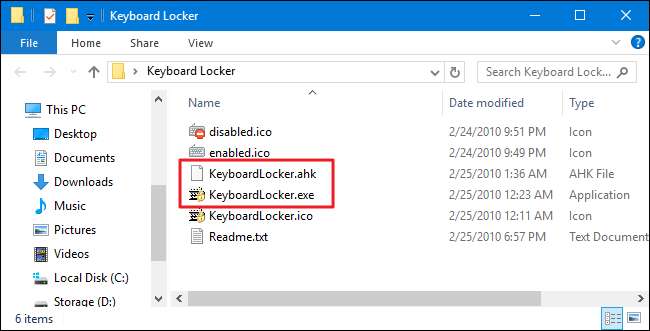
Hvis du ikke har AutoHotKey installeret, skal du dobbeltklikke på "KeyboardLocker.exe" for at køre det. Denne fil er et AutoHotKey-script, der er sammensat til at køre som et enkeltstående program, så du ikke har brug for AutoHotKey for at bruge det.
Hvis du allerede bruger AutoHotKey, kan du i stedet bruge filen "KeyboardLocker.ahk" til at køre scriptet direkte. Fordelen ved at bruge scriptversionen er, at hvis du er fortrolig med AutoHotKey, kan du selv redigere scriptet for at ændre genveje til låsning og oplåsning af dit tastatur.
Når du starter Keyboard Locker, ser du et lille tastaturikon vises i dit meddelelsesområde. Værktøjet er nu klar til brug.
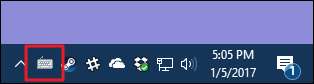
For at låse dit tastatur skal du trykke på Ctrl + Alt + L. Tastaturskabsikonet ændres for at indikere, at tastaturet er låst.
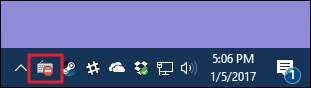
Næsten al tastaturindgang er nu deaktiveret, inklusive funktionstaster, Caps Lock, Num Lock og de mest specielle taster på medietastaturer. Der er et par tastekombinationer, der stadig fungerer, såsom Ctrl + Alt + Delete og Win + L, men det er yderst usandsynligt, at en pote eller lille hånd rammer ved et uheld.
Når du vil genaktivere tastaturindtastning, skal du blot skrive ordet "låse op". Tastaturikonet skifter tilbage til det normale igen for at vise, at tastaturet er ulåst.
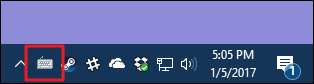
Sådan vises påmindelser om ballonbeskeder
Som standard viser Keyboard Locker ikke meddelelser, når du låser eller låser dit tastatur op. Hvis du vil se dem, skal du højreklikke på ikonet Tastaturlås i meddelelsesområdet og vælge "Vis meddelelser om bakke."
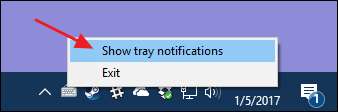
Keyboard Locker viser nu meddelelser, når du låser eller låser dit tastatur op.

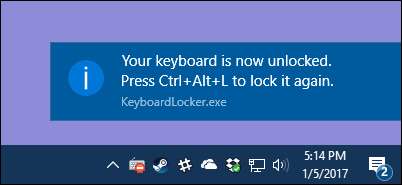
Hvis du foretrækker ikke at se underretninger, kan du også få en påmindelse om genveje til låsning og oplåsning af dit tastatur ved at holde musen over tastaturlåsen.
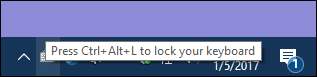
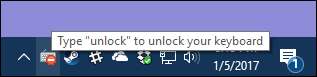
Bemærk: På nogle pc'er, som vi har testet, når du kører Windows 10, når du låser dit tastatur op, mens meddelelser er tændt, kan det nogle gange tage flere sekunder efter at have skrevet "låse op", før tastaturfunktionaliteten vender tilbage. Det vender dog tilbage.
Sådan startes Keyboard Locker, når Windows starter
RELATEREDE: Sådan tilføjes programmer, filer og mapper til systemstart i Windows
Det er let nok at køre Keyboard Locker, når du har brug for det, men du kan også få det til at køre automatisk, når Windows starter ved at føje det til Windows startmappe. Hit vores guide videre hvordan du tilføjer programmer, filer og mapper til systemstart i Windows for at få de fulde instruktioner.
Kort sagt skal du bare gemme din AutoHotKey-mappe, hvor du vil. Åbn dialogboksen Kør ved at trykke på Windows + R, skriv "shell: startup", og klik derefter på "OK".
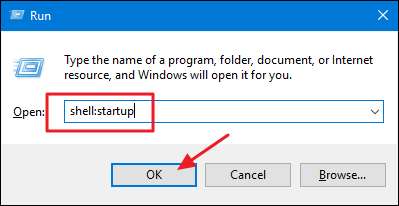
Opret en genvej til filen "KeyboardLocker.exe" eller "KeyboardLocker.ahk" - uanset hvilken du bruger - i Windows startmappe. Du kan gøre dette ved at trække filen til startmappen med din højre museknap og vælge “Opret genvej her” eller ved at højreklikke et vilkårligt sted i startmappen og vælge Ny> Genvej i genvejsmenuen. Når genvejen er på plads, kører Keyboard Locker automatisk, når du starter Windows.
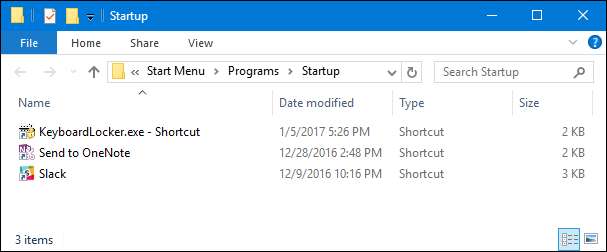
Keyboard Locker er et fantastisk værktøj for os med nysgerrige væsner og nysgerrige spædbørn. Hvis du har en anden brug af dette program, eller hvis du foretager kloge ændringer i scriptet, så lad os det vide i kommentarerne!
Billedkredit: NOGRAN s.r.o. / Flickr







